Cho phép Cán bộ QLTS tại đơn vị quản lý tài sản và đơn vị Tổng hợp nhìn được số liệu tổng cộng theo từng phòng ban và từng đơn vị khi in báo cáp Sổ theo dõi CCDC tại nơi sử dụng để có thể dễ dàng đối chiếu số liệu báo cáo.
Cách thao tác
1. Tại đơn vị Quản lý tài sản
- Sau khi đăng nhập vào chương trình, vào menu Báo cáo\Báo cáo theo chế độ kế toán, chọn báo cáo Sổ theo dõi công cụ dụng cụ tại nơi sử dụng, nhấn Xem báo cáo
- Trên màn hình hiển thị bảng Tham số báo cáo
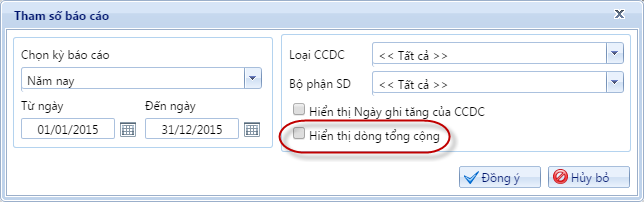
- Để xem được số liệu tổng cộng theo từng phòng ban trong đơn vị, tích chọn Hiển thị dòng tổng cộng, sau đó nhấn Đồng ý.
- Báo cáo hiển thị lên sẽ bổ sung thêm số liệu tổng cộng tại ngay từng phòng ban cụ thể
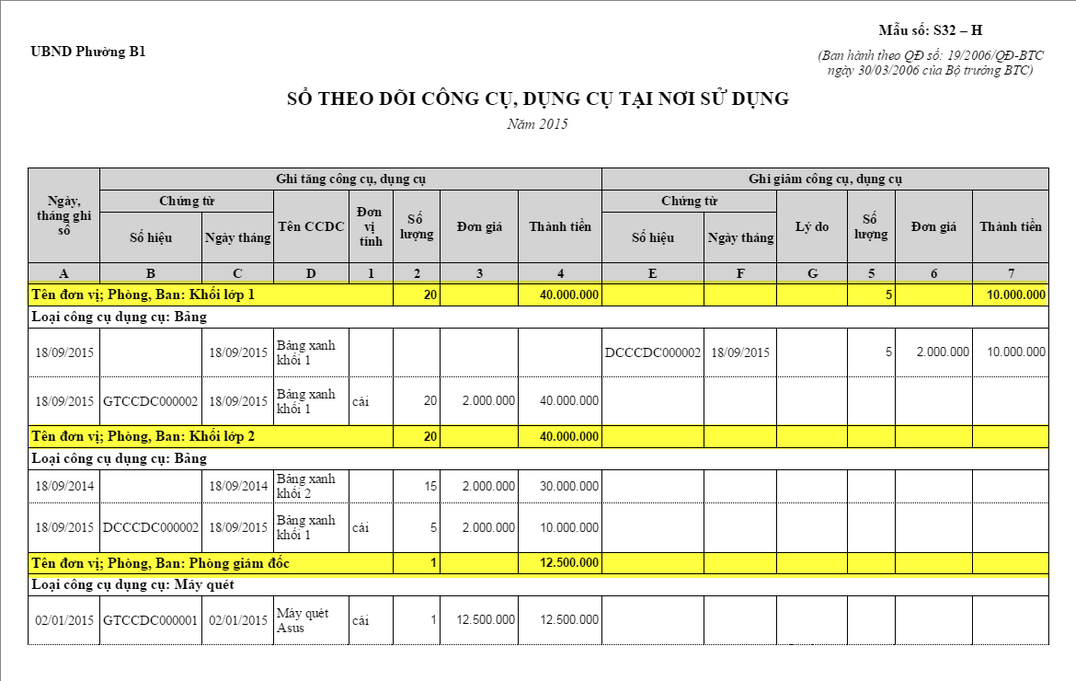
- Đối với báo cáo Sổ theo dõi công cụ dụng cụ gửi lên cấp trên, phần mềm sẽ mặc định hiển thị số liệu tổng cộng theo từng phòng ban.
2. Tại đơn vị Tổng hợp
- Để xem được báo cáo tổng hợp tại đơn vị, vào menu Báo cáo\Báo cáo theo chế độ kế toán, chọn báo cáo Sổ theo dõi công cụ dụng cụ tại nơi sử dụng, nhấn Xem báo cáo
- Trên màn hình hiển thị bảng Tham số báo cáo
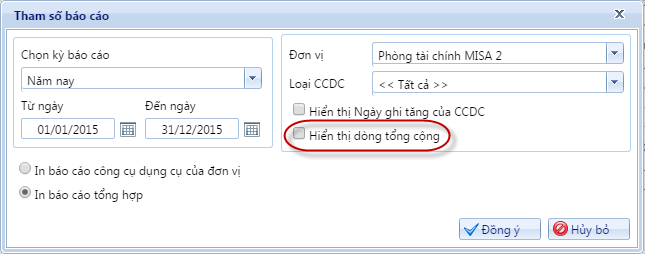
- Để xem được số liệu tổng cộng, tích chọn Hiển thị dòng tổng cộng, sau đó nhấn Đồng ý.
- Đối với báo cáo được tổng hợp từ số liệu các đơn vị cấp dưới gửi lên để gửi lên đơn vị cấp trên, phần mềm sẽ mặc định hiển thị số liệu tổng cộng theo từng đơn vị cấp dưới nộp báo cáo.
Lưu ý:
- Với báo cáo đã gửi nhận, tổng hợp từ trước phiên bản R59, thì số liệu báo cáo vẫn là số liệu chưa có dòng Tổng cộng toàn đơn vị
- Trong trường hợp, khách hàng không muốn gửi - nhận và tổng hợp lại vì số lượng đơn vị gửi nhận nhiều, vui lòng liên hệ với MISA để được hỗ trợ trực tiếp